Elke game in VR spelen met de Desktop Theater-modus van SteamVR

Of je nu een Oculus Rift of een HTC Vive hebt, je kunt gebruikmaken van SteamVR. Met Steam kun je elk spel in je bibliotheek spelen, zelfs 2D-games die niet zijn ontworpen voor VR, in een virtuele "desktop-theatermodus" op je gekozen headset.
Wat je moet weten
GERELATEERD: Hoe om elke video op je Oculus Rift of HTC Vive te bekijken
Deze functie verandert geen enkele oude game in een volledig meeslepend virtual reality-spel met head-tracking. Dat is gewoon niet mogelijk. In plaats daarvan wordt je in een virtueel theater geplaatst en speelt het spel op een gigantisch 2D-scherm dat je in het theater kunt zien.
Dit werkt veel als het kijken naar video's op een VR-headset. Het is cool om in een virtueel theater te zitten en je game te zien lijken het grootste deel van je visie op te nemen. Maar dezelfde nadelen zijn van toepassing. VR-technologie is nog nieuw en heeft meer tijd nodig om te verbeteren. Je zult niet zo veel details zien als je wilt als je het spel net op de normale monitor van je pc hebt gespeeld.
GERELATEERD: Hoe SteamVR Games (en andere niet-Oculus Apps) op de Oculus Rift te spelen
Er zijn andere tools om dit te doen, maar de desktoptheater-modus van SteamVR is gratis en geïntegreerd in Steam zelf. Het maakt gebruik van dezelfde technologie die Steam Broadcasting gebruikt. Als een game met Steam Broadcasting werkt, werkt het met de desktoptheatermodus.
Als u een Oculus Rift hebt, moet u eerst de onbekende bronnen inschakelen voordat u verder gaat, zodat SteamVR uw Oculus Rift-headset kan gebruiken. Standaard staat de Rift alleen apps van de Oculus Store toe, wat betekent dat SteamVR- en Steam-spellen niet werken.
Start SteamVR's Desktop Theatre-modus
Om te beginnen met spelen, open Steam en klik op de "VR" pictogram in de rechterbovenhoek van het venster om SteamVR te starten. Dit pictogram wordt alleen weergegeven als je een VR-headset op je pc hebt aangesloten.
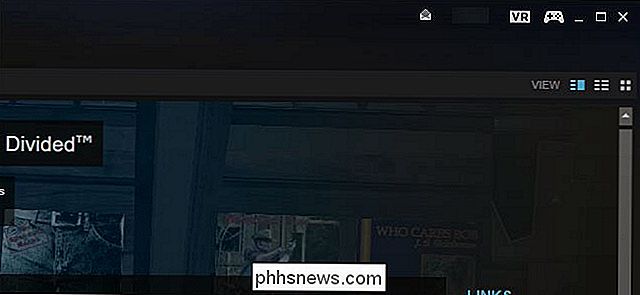
Als je SteamVR nog niet hebt ingesteld, is dit het geval als je een Oculus Rift hebt en aan de Oculus Store hebt vastgemaakt u wordt gevraagd om eerst SteamVR in te stellen. Je kunt meer lezen over hoe je het kunt instellen in onze gids voor HTC Vive (ja, zelfs als je een Rift hebt), maar de setup-wizard moet grotendeels vanzelfsprekend zijn. Selecteer gewoon "Permanent" alleen voor uw speelstijl. U hoeft geen tracking op room-schaal in te stellen, wat een functie is die is bedoeld voor de HTC Vive.
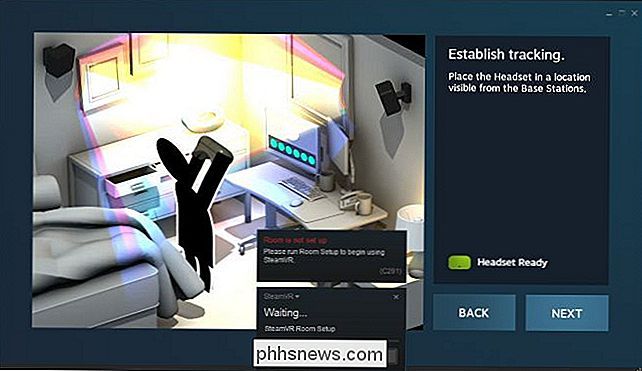
Zodra SteamVR is ingesteld en klaar is om te gaan, selecteert u een game in uw Steam-bibliotheek en klikt u op de knop "Spelen". om het in de desktop-theatermodus te starten.
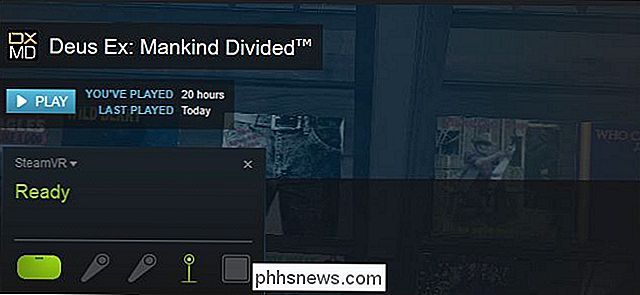
Steam waarschuwt u dat het de game naar een speciale omgeving op uw virtual reality-headset en normaal op uw desktop start. Prestaties kunnen al dan niet goed genoeg zijn om het spel comfortabel op je headset te spelen. Dit hangt af van het spel, de grafische instellingen en de hardware van je pc.
Klik op "OK" om het spel te starten.
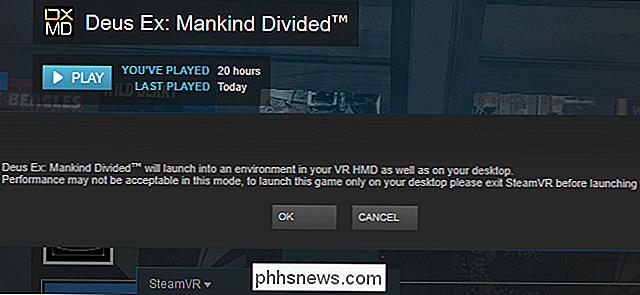
Zet je headset op en je lijkt te zitten in een virtueel theater voor een groot scherm met je spel. Speel het spel zoals u dat normaal zou doen, met een toetsenbord en muis of een controller.
U zult uw Windows-bureaublad helemaal niet zien tenzij u Alt + Tab uit het spel verwijdert-we hoefden alleen Alt + Tab te gebruiken om een screenshot van de virtuele omgeving.
En ja, je kunt Alt + Tab uit het spel verwijderen en proberen je Windows-bureaublad te gebruiken in de desktoptheater-modus. Maar we raden het echt niet aan - vanwege de lage resolutie van de eerste virtuele headsets is tekst bijna onmogelijk te lezen.
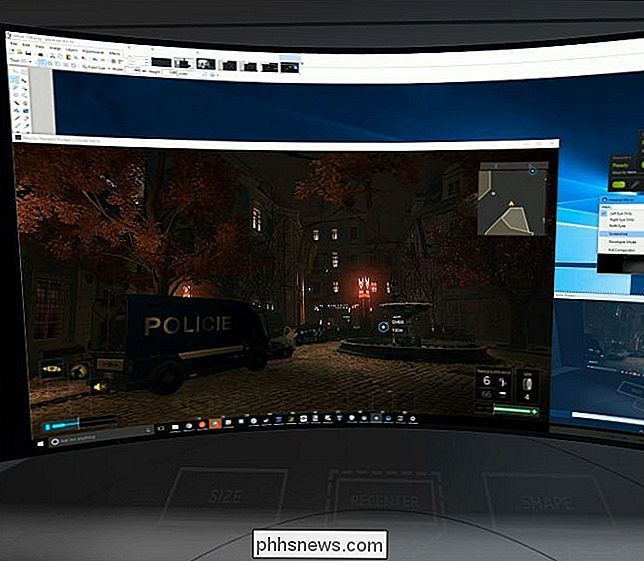
Als je Steam-games normaal wilt spelen zonder dat je je in een desktop-theatermodus hoeft te storten, stop dan SteamVR voordat spellen starten vanuit Steam.

Hoe voert u automatisch een programma uit met beheerdersrechten bij gebruikersaanmelding in Windows?
Soms wilt of moet u een programma automatisch laten uitvoeren met verhoogde rechten zodra u zich bij Windows aanmeldt, maar hoe stel je zoiets in? De SuperUser Q & A-post van vandaag biedt een nuttig advies voor een gefrustreerde lezer. De Question & Answer-sessie van vandaag komt tot ons dankzij SuperUser - een onderdeel van Stack Exchange, een community-driven groep van Q & A-websites.

Upgrade van Windows 7 of 8 naar Windows 10 (Right Now)
U bent niet geïnteresseerd in een schone installatie, u wilt geen gedoe met het wissen van uw computer, u wil gewoon de sprong wagen en upgraden naar Windows 10. Het is misschien een relatief eenvoudig proces, maar het is altijd handig om een gids mee te nemen. Lees verder terwijl we u door het upgradeproces leiden.



